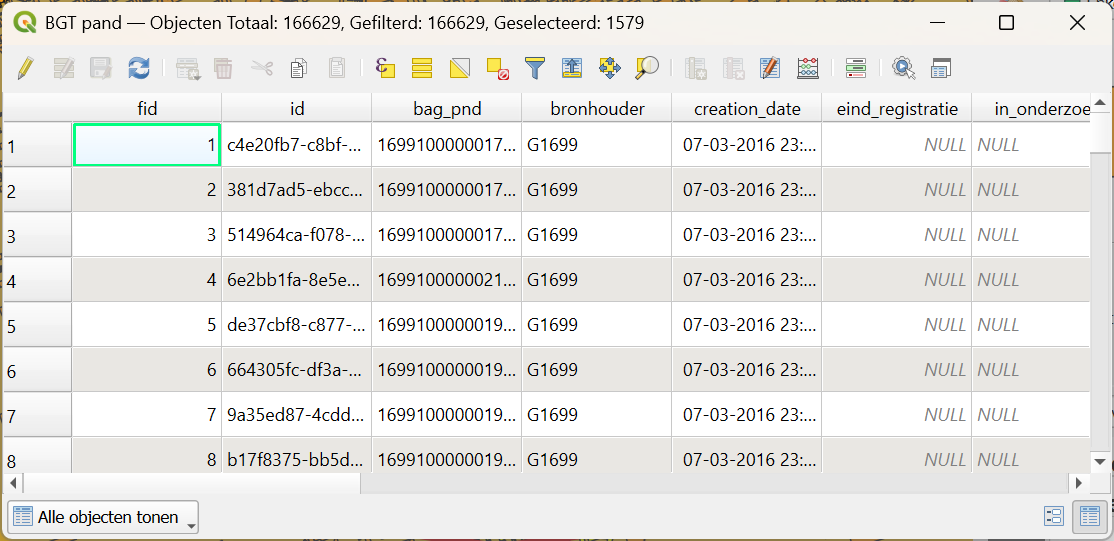Bufferanalyse in QGIS
| Site: | OpenCourseWare for GIS |
| Course: | QGIS Introductie Workshop |
| Book: | Bufferanalyse in QGIS |
| Printed by: | Guest user |
| Date: | Monday, 22 December 2025, 1:51 AM |
1. Introductie
In deze tutorial gaan we uitzoeken hoeveel panden er binnen een straal van 500 meter rond het hoofdstation van Groningen zijn.
De stations gaan we downloaden van OpenStreetMap en we gebruiken de BGT panden uit de vorige tutorial.
2. OpenStreetMap data downloaden in QGIS
Behalve data van PDOK is het ook gemakkelijk om data van OpenStreetMap te downloaden in QGIS. OpenStreetMap (OSM) is een wereldwijd samenwerkingsproject dat gratis en vrij bewerkbare geografische kaarten aanbiedt. Iedereen kan eraan bijdragen en de data gebruiken.
In QGIS kunnen we die data downloaden met de QuickOSM plugin.
Hier gaan we de stations van Groningen downloaden.
- Installeer de QuickOSM plugin.
- Klik op
 in de toolbar. De eerste keer moet je de licentievoorwaarden accepteren.
in de toolbar. De eerste keer moet je de licentievoorwaarden accepteren. - Ga in het dialoogvenster naar de Snelle query tab.
Hier kan je zoekopdrachten maken die bestaan uit een Sleutel (key) en een Waarde (value). Je kan deze vinden op deze pagina.
4. Om stations te vinden gebruiken we voor Sleutel railway en voor Waarde station.
5. Het is belangrijk om aan tegeven dat we stations zoeken binnen het Laagbereik van de Gemeente Groningen.
6. Onder Geavanceerd, vinken we aan de rechterkant alles uit, behalve Punten, zodat we de stations downloaden als punten.
7. Als het dialoogvenster eruit ziet als hieronder, klik dan op Query uitvoeren.
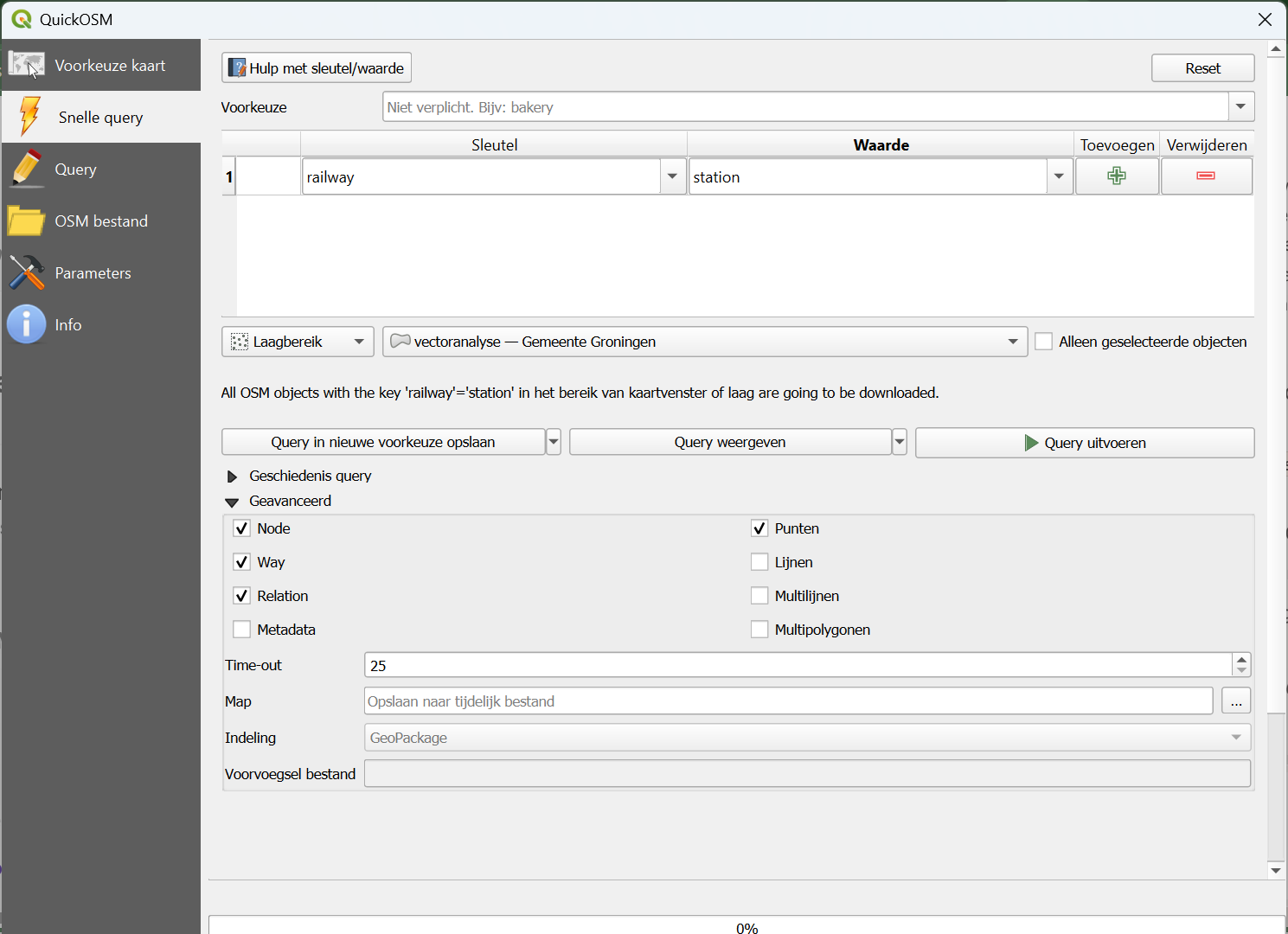
8. Sluit het dialoogvenster als het resultaat is geladen.
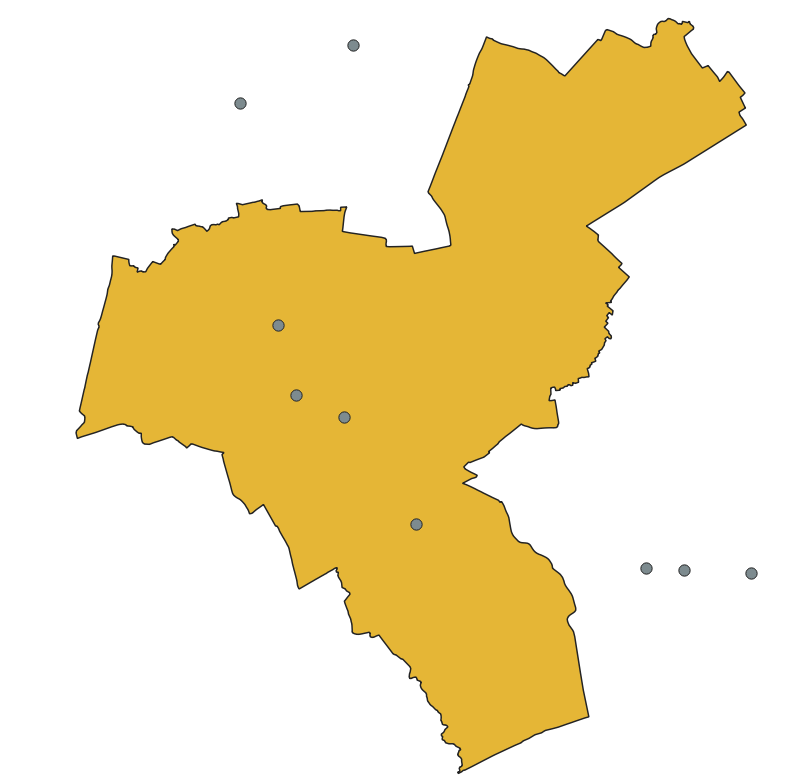
3. Exporteer naar GeoPackage
Je hebt misschien gezien dat er een chip-symbooltje naast de railway_station laag staat.

Dit betekent dat de laag tijdelijk is en moet worden opgeslagen als we het later willen gebruiken. We willen echter alleen het hoofdstation opslaan.
- Klik met de rechtermuisknop op de railway-station laag en kies Attributentabel openen uit het menu.
- Selecteer in de attributentabel het hoofdstation van Groningen.
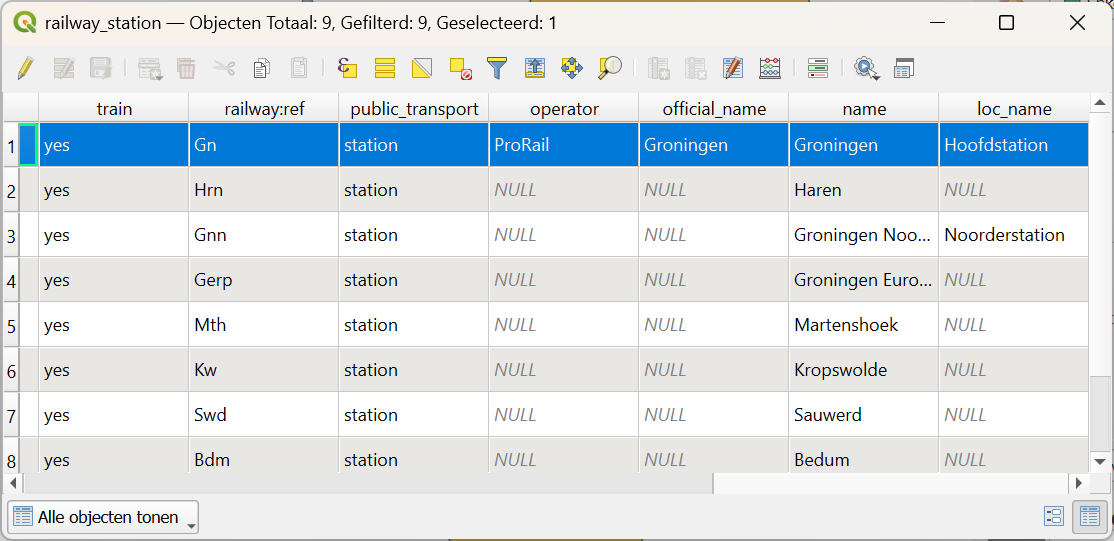
3. Ga terug naar het Lagenpaneel en klik met de rechtermuisknop op de railway-station laag en kies Exporteren | Geselecteerde objecten opslaan als....

4. Sla het resultaat op in de bestaande GeoPackage (vectoranalyse.gpkg) met de laagnaam Station Groningen.
5. Pas de projectie aan naar de Nederlandse projectie (EPSG:28992).
Dit is heel belangrijk. Standaard is de projectie van OpenStreetMap EPSG:4326. Dat betekent dat coordinaten graden zijn. Hiermee kunnen afstanden niet correct berekend worden!
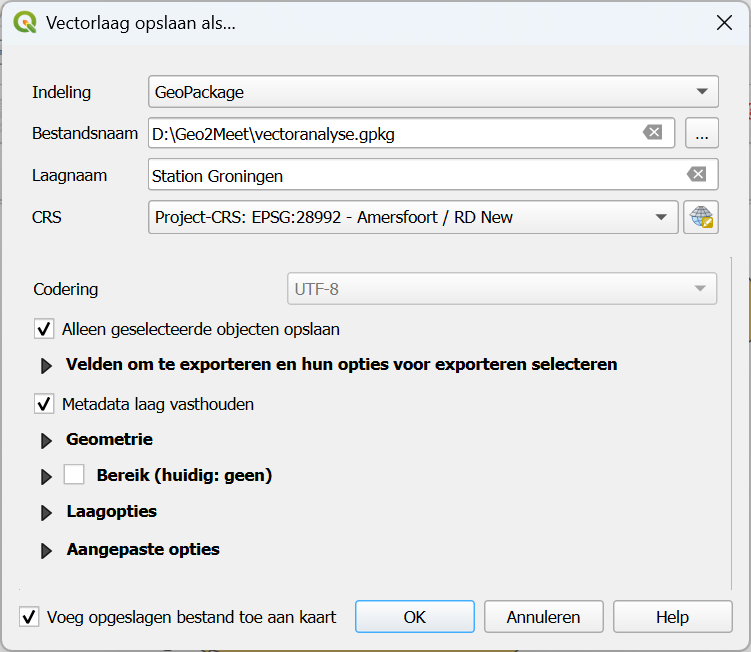
6. Klik OK.
7. Klik ook OK om de transformatie te accepteren.

8. Verwijder de laag railway_station uit het Lagenpaneel.
4. Buffer berekenen
We gaan nu een buffer met een straal van 500 meter berekenen rond het station van Groningen.
- Ga in het hoofdmenu naar Vector | Geoprocessing Tools | Buffer....
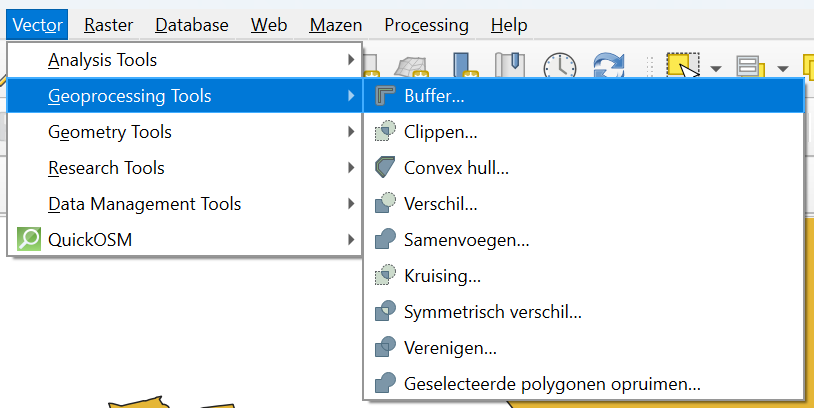
2. Geef in het dialoogvenster aan dat de Invoerlaag Station Groningen is en de Afstand 500 meters. Laat de andere instellingen zoals ze zijn en sla het resultaat op in de bestaande GeoPackage met de laagnaam buffer 500 m.
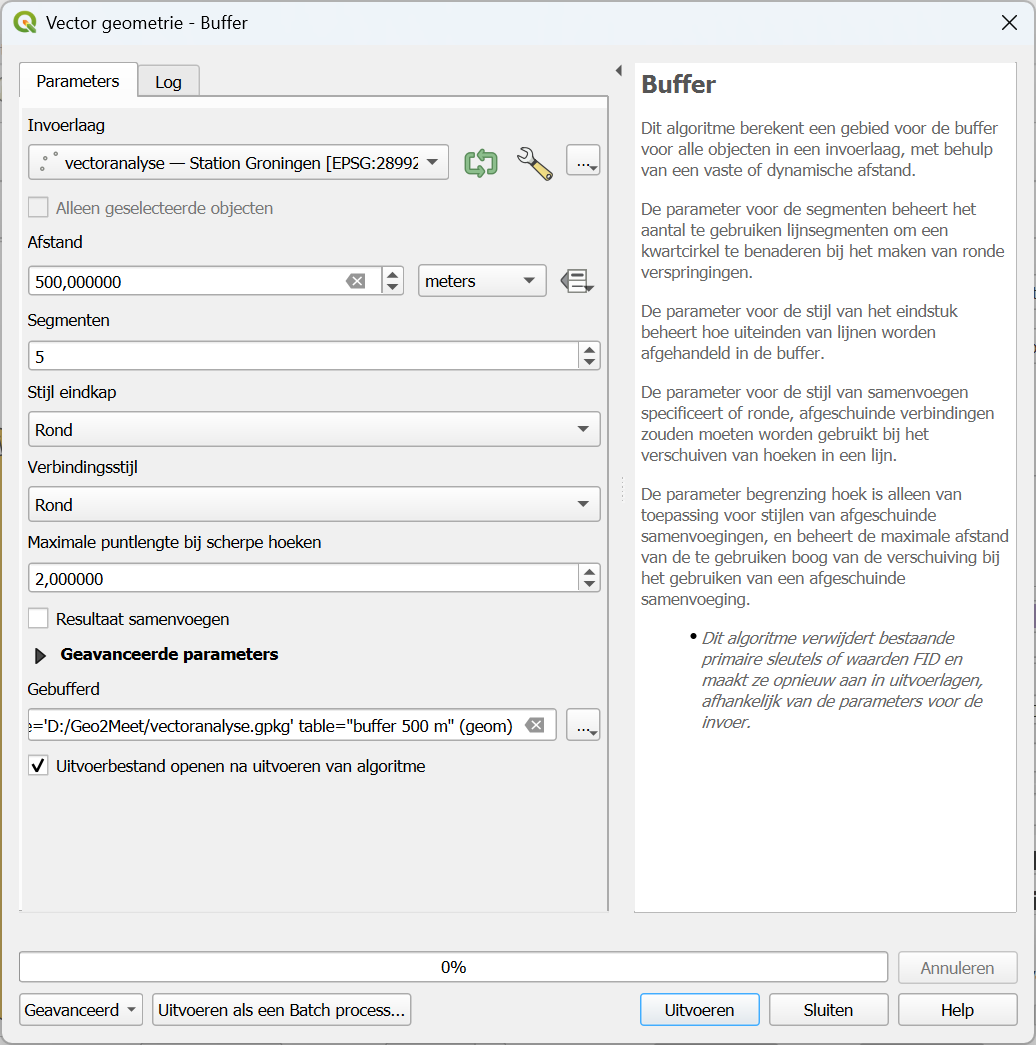
3. Klik op Uitvoeren en Sluiten als de berekening is voltooid.
4. Bekijk het resultaat.
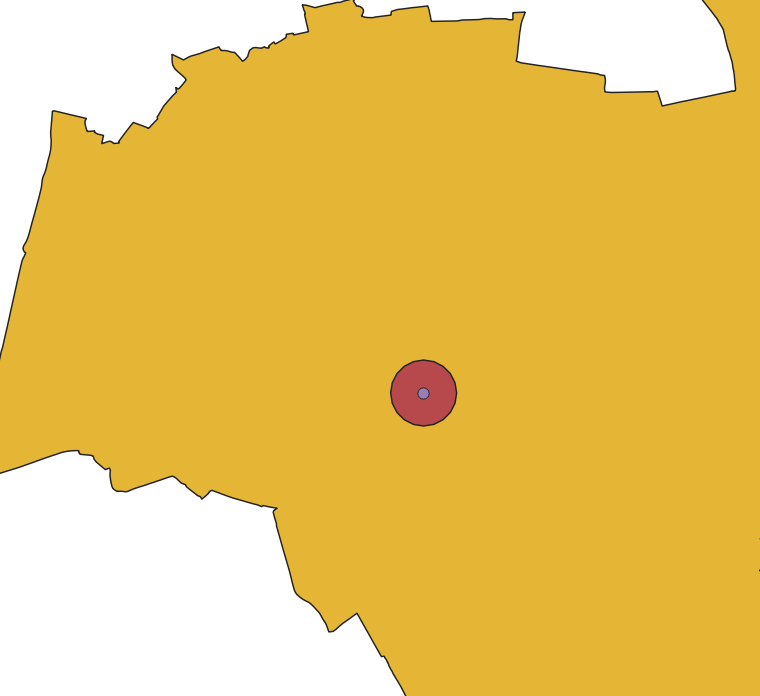
5. Bepalen van aantal objecten binnen buffer
We kunnen nu gaan bepalen hoeveel panden er binnen een straal van 500 m rond Station Groningen liggen. Gebruik hiervoor de buffer 500 m laag en de BGT pand laag.
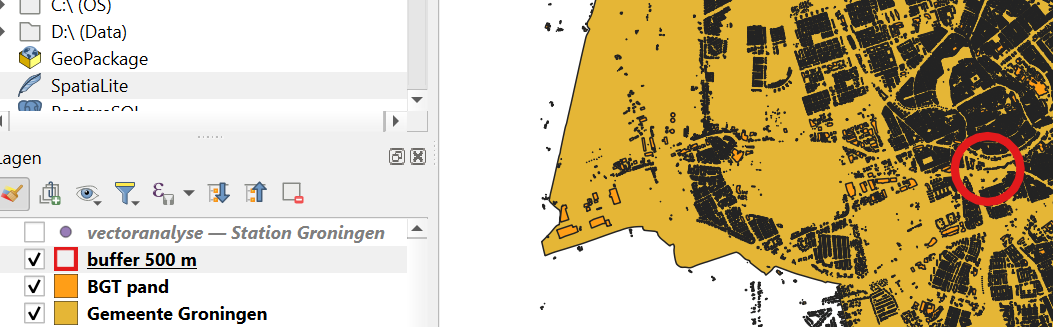
- Ga in het hoofdmenu naar Vector | Research Tools | Selecteren op plaats....
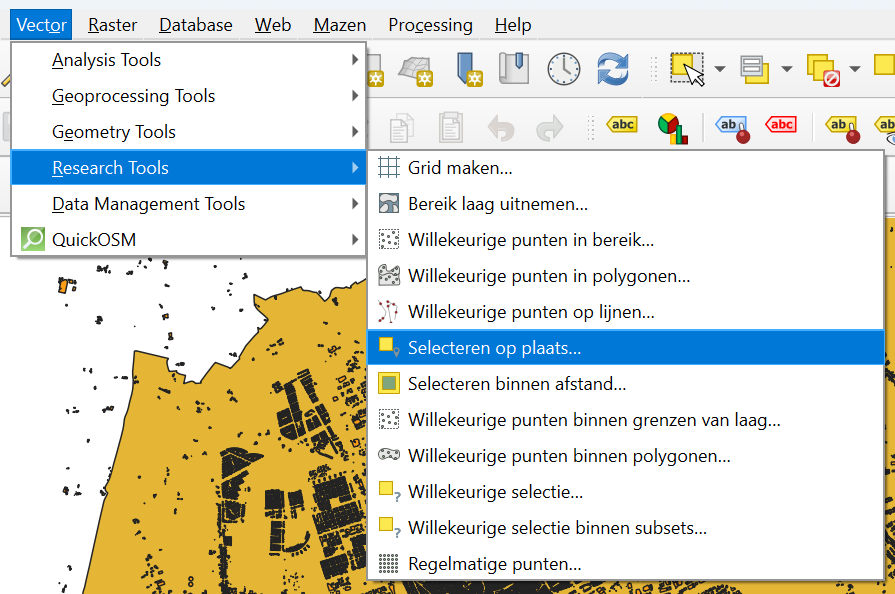
2. Kies de BGT pand laag om objecten uit te selecteren door objecten te vergelijken met de buffer 500 m laag. We gebruiken kruisen met als criterium.
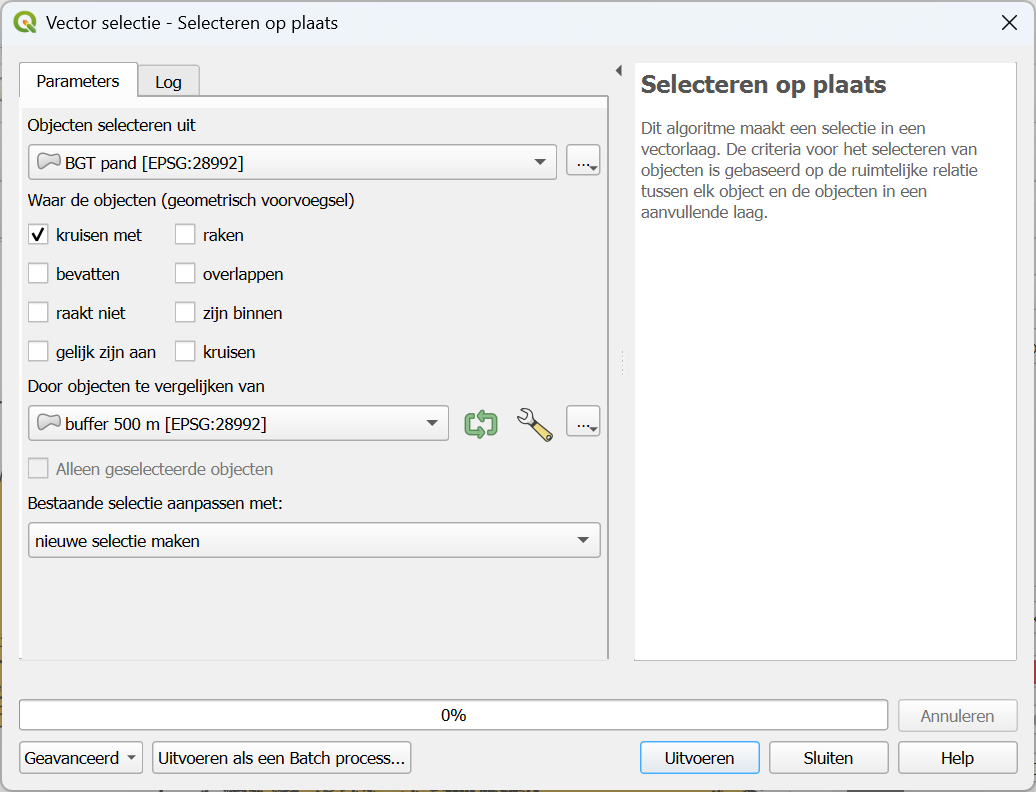
3. Klik op Uitvoeren en op Sluiten om het dialoogvenster af te sluiten.
4. Bekijk het resultaat.

5. Open de attributentabel van BGT pand. Bovenaan staat hoeveel panden er zijn geselecteerd.